O Outlook é a primeira escolha para rastrear e gerenciar e-mails de escritório para milhões de profissionais em todo o mundo. A simplicidade e eficiência deste cliente de processamento de e-mail são excelentes. Mas, como outros utilitários de gerenciamento de e-mail, isso não é totalmente livre de bugs. Uma dessas mensagens de erro é esta – “O Outlook não pode fazer logon. Verifique se você está conectado à rede e está usando o servidor e o nome da caixa de correio adequados.” Isso não permitirá que você entre no Outlook e, literalmente, você não pode fazer nada a menos que corrija esse problema.
Índice
Correção 1 – Execute o Microsoft Support and Recovery Assistant
A primeira coisa que você deve fazer é usar a ferramenta Microsoft Support and Recovery Assistant.
1. Vou ao Página de suporte da Microsoft.
2. Role para baixo para encontrar a seção Microsoft Support and Recovery Assistant. Toque "Download” para baixar a ferramenta.
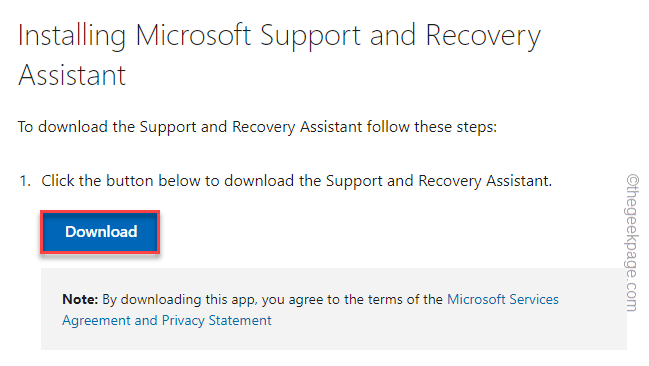
3. Agora apenas Duplo click a "Configuração do Sara” para acessá-lo.
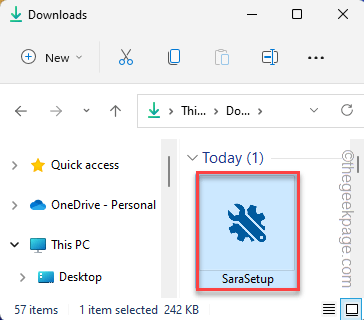
4. Agora, toque em “Instalar” para instalar a ferramenta em seu sistema.
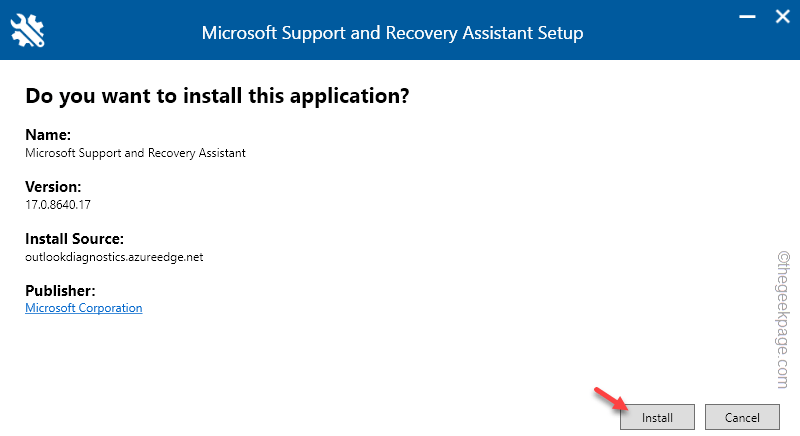
PROPAGANDA
Isso apenas baixará e instalará a versão mais recente da ferramenta Support and Recovery Assistant em seu sistema. Apenas espere alguns minutos.
5. Na página do Contrato do Usuário, clique em “Concordo” para prosseguir.
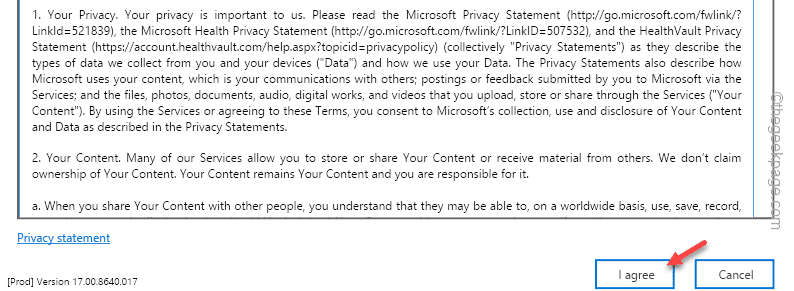
6. Agora, na próxima página, você verá a lista completa de softwares da Microsoft para selecionar. Selecione “Panorama” dessa lista.
7. Agora, clique em “Próximo” para prosseguir.
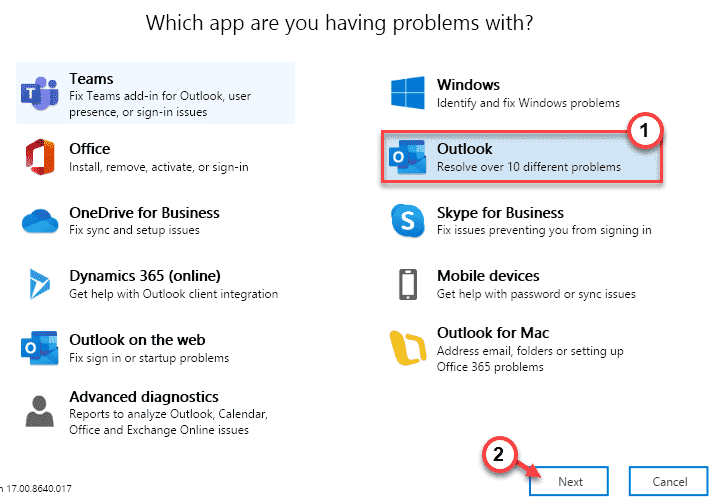
8. Agora você será perguntado qual problema você está enfrentando atualmente. Você pode escolher o problema entre as opções fornecidas na ferramenta, como “Estou tendo problemas com caixas de correio compartilhadas.“.
9. Basta tocar em “Próximo” para ir para a próxima etapa.
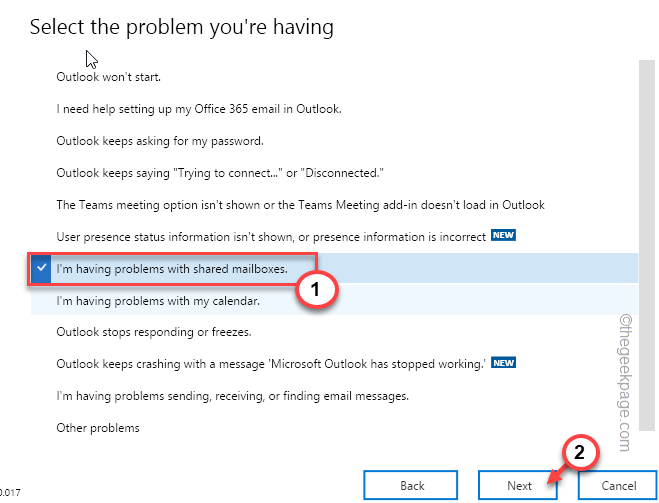
10. Agora, selecione “Sim” para executar esta ferramenta no seu dispositivo.
11. Então escolha "Próximo” para ir para a próxima etapa.
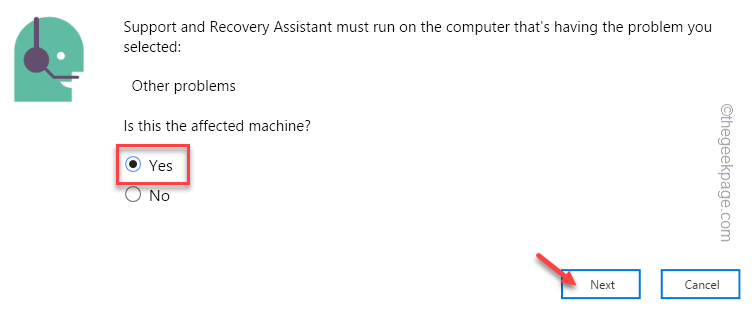
12. Você precisa entrar usando suas credenciais da Microsoft. Use seu ID de e-mail e senha ou use sua conta novamente.
13. Depois de fazer login, esta ferramenta verificará o Outlook em busca de problemas e os corrigirá.
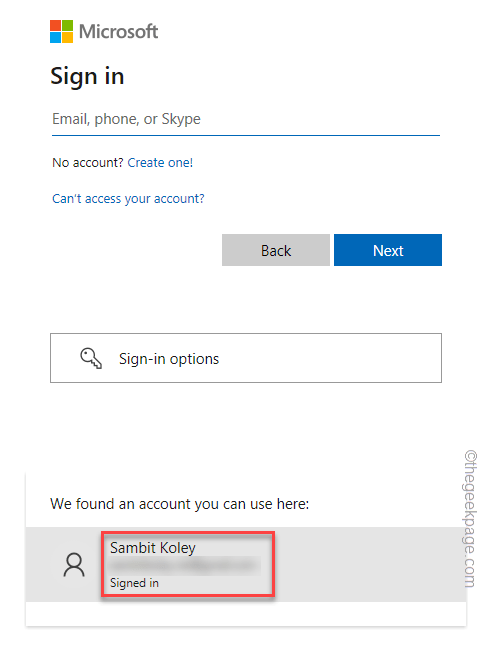
Depois de executar esta ferramenta, inicie o Outlook e verifique se funciona ou não.
Correção 2 – Excluir a conta de e-mail
Você pode excluir a conta de e-mail do seu sistema e reconectá-la novamente.
Passo 1 – Remover a conta
1. Pressionando o Tecla Windows+R keys devem trazer o terminal Run.
2. Agora digite “ao controle” na caixa e clique em “OK“.
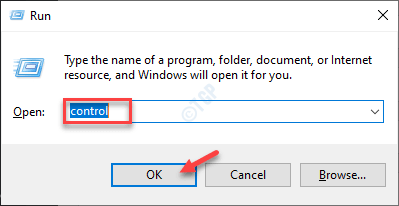
3. Você notará o 'Visualizar por:' no canto superior esquerdo.
4. Basta definir o "Ícones pequenos” opção.
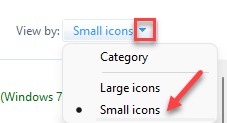
5. Entre todas as opções, toque em “Correio (Microsoft Outlook) (32 bits)” para abri-lo.
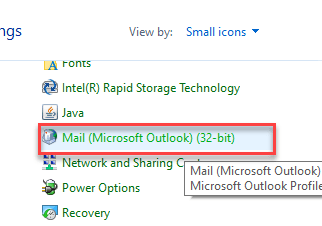
6. Na página Mail Setup-Outlook, toque em “Contas de e-mail…“.
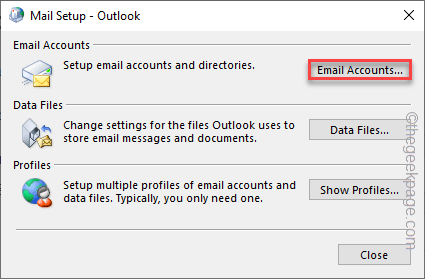
7. Na janela Configurações da conta, vá para o “E-mail" seção.
8. Depois disso, selecionar a conta e clique em “Remover” para remover a conta de lá.
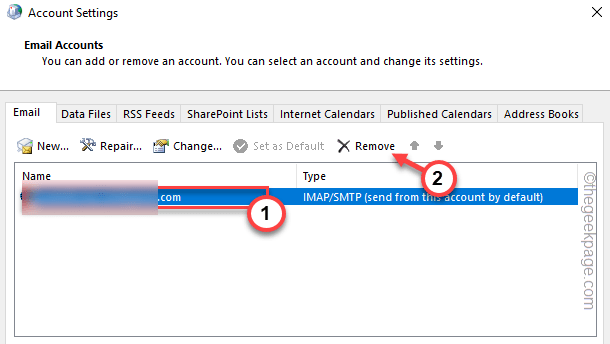
9. Você será solicitado a criar um arquivo em cache offline. Então, toque em “Sim” para criar um arquivo de backup.
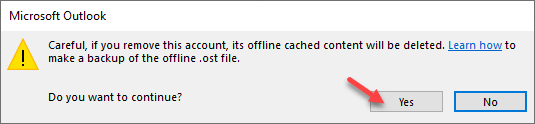
Uma vez que o arquivo de backup criado, a conta de e-mail será removida.
Passo 2 – Adicione a conta
Agora, você pode facilmente adicionar sua conta de e-mail novamente.
1. Na página Configurações da conta, vá para o “E-mail" aba.
2. Você tem que criar uma nova conta. Então, toque em “Novo…” para adicionar sua conta de e-mail novamente.
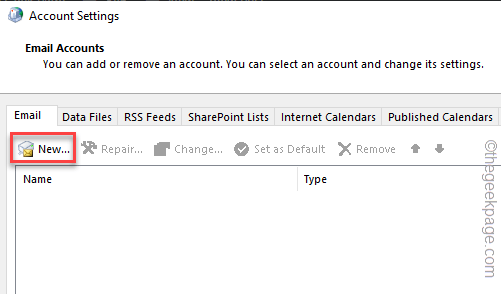
PROPAGANDA
3. Agora, na próxima página, você deve inserir suas credenciais de e-mail nas caixas específicas.
4. Em seguida, toque em “Próximo” para prosseguir para a próxima etapa.
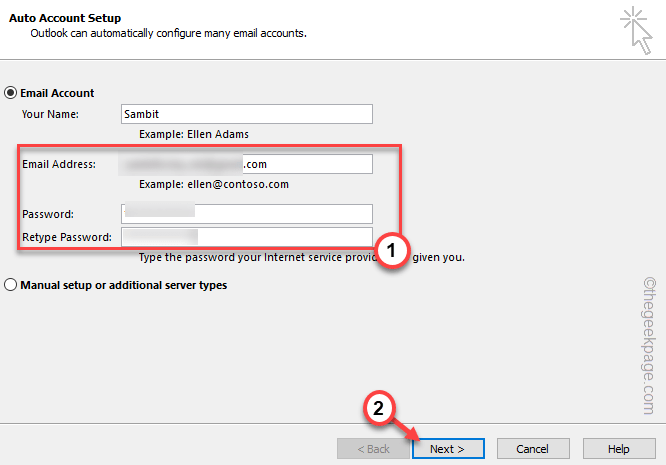
Agora, o Outlook apenas executará alguns testes para confirmar a conclusão do processo.
Etapas Opcionais -
Se você tiver alguma dificuldade para adicionar sua conta IMAP ou POP, siga estas etapas.
1. Escolha o "IMAP ou POP” opção. Se você usa o Exchange ActiveSync, pode escolher a opção “Exchange ActiveSync” opção.
2. Em seguida, toque em “Próximo“.
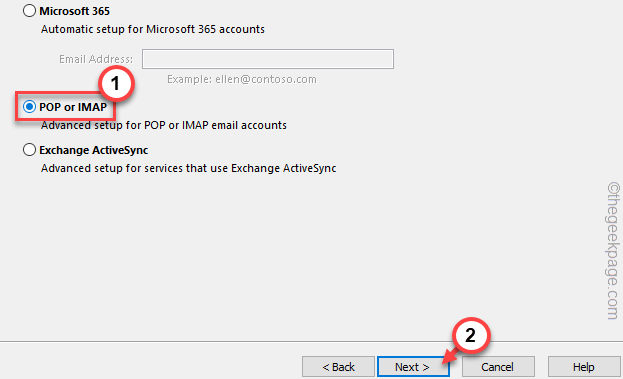
3. Agora, escreva seu endereço de e-mail e senhas nas caixas corretas.
4. Depois disso, escolha a opção “Arquivo de dados do Outlook existente” opção. Além disso, clique em “Navegar“.
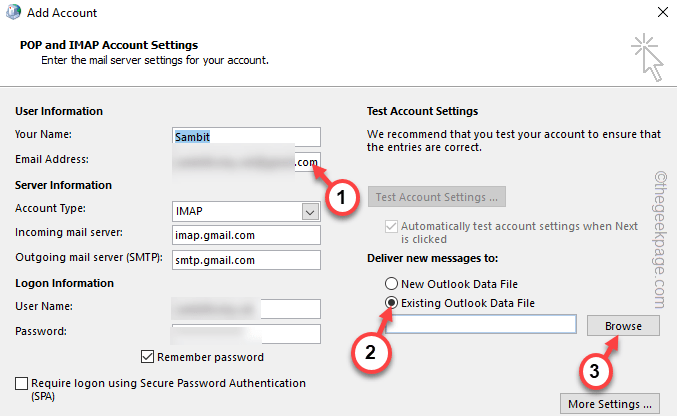
5. Agora, isso é muito importante. Basta selecionar o arquivo de dados do Outlook mais atual que você criou ao excluir a conta de e-mail. Escolha esse arquivo.
6. Depois disso, toque em “OK" ir adiante.
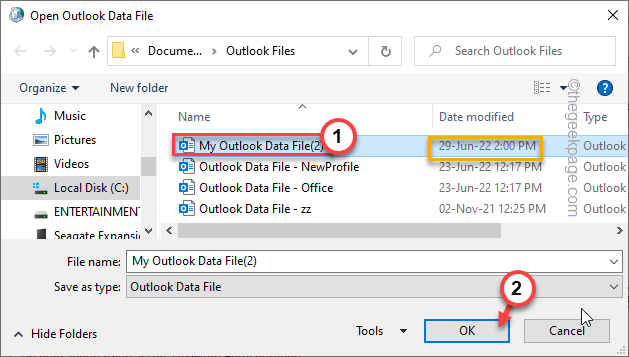
Dessa forma, você pode concluir este processo de re-adicionar a conta de e-mail.
Isso corrigirá o problema que você está enfrentando com o Outlook.
Correção 3 – Remova o perfil
Se a remoção da conta não funcionar, remova o perfil.
1. aperte o Chave de vitória e a R chave.
2. Em seguida, digite “ao controle” na caixa e aperte Digitar.
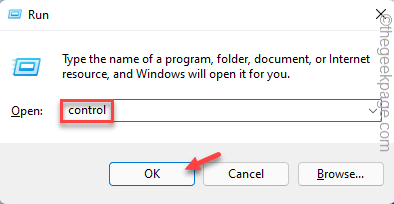
3. Entre todas as opções, clique em “Correio (Microsoft Outlook) (32 bits)” para abri-lo.
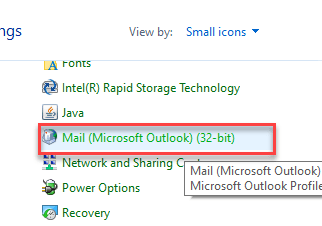
4. Agora, desta vez, toque em “Perfis” para acessá-lo.
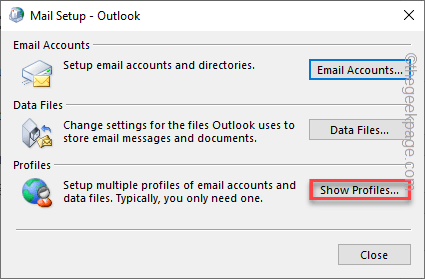
5. Na página Mail, toque em “Adicionar…” para adicionar um novo perfil.
6. Escreva qualquer nome de perfil desejado e clique em “OK“.
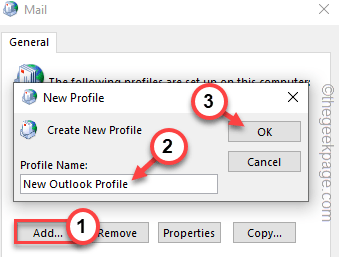
7. Basta escrever suas credenciais de e-mail em suas caixas designadas.
8. Em seguida, toque em “Próximo” para prosseguir para a próxima etapa.
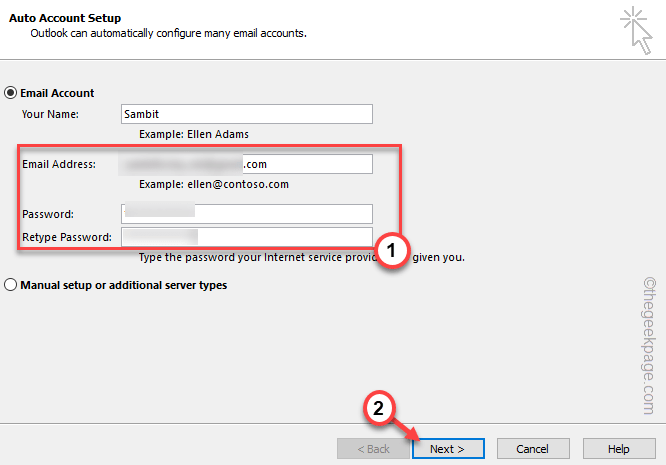
Dessa forma, você pode reconfigurar facilmente as configurações do Outlook novamente.
Correção 4 – Execute o Outlook no modo de segurança
1. Imprensa Tecla Windows+R para acessar o terminal Executar.
2. Para iniciar o Outlook no modo de segurança, copie e cole este código e clique em “OK“.
Outlook.exe/safe
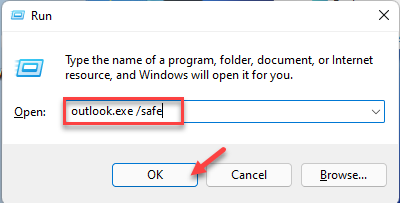
Isso iniciará o MS Outlook no modo de segurança, excluindo quaisquer suplementos externos.
Correção 5 – Reparar o Outlook
Você pode reparar o Outlook.
1. Você tem que apertar o botão Chave de vitória e a Teclas X de uma vez só.
2. Em seguida, toque em “Aplicativos e recursos” para acessá-lo.

3. Quando estiver lá, role para baixo e procure seu aplicativo do Office.
4. Agora, toque no três pontos menu e toque em “Modificar“.
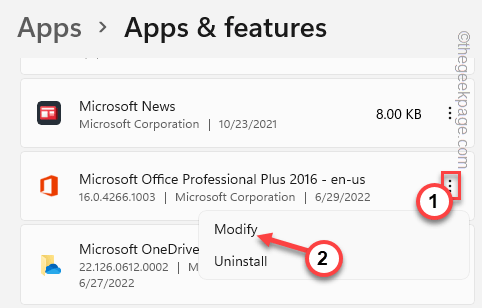
5. Na página do Office, opte pela opção “Reparo Rápido” para encontrar uma solução rápida para este problema.
6. Em seguida, toque em “Reparar” para iniciar o reparo rapidamente.
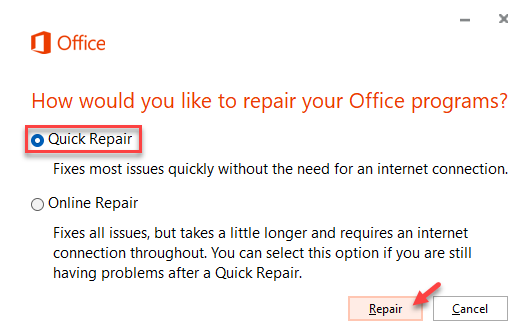
Depois disso, feche a página Configurações. Em seguida, tente iniciar o Outlook mais uma vez. Teste se isso funciona.
Passo 1 - Baixe o Restoro PC Repair Tool aqui
Passo 2 - Clique em Iniciar verificação para encontrar e corrigir qualquer problema do PC automaticamente.

![Outlook règle automatique ne fonctionne pas [6 soluções]](/f/2a4134c0dc00cf30416ba5796c82f090.jpg?width=300&height=460)
